Menyiapkan jaringan logis di VMM 2019 UR1 dan fabric yang lebih baru
Artikel ini menjelaskan cara membuat jaringan logis di System Center 2019 Update Rollup 1 (UR1) dan Virtual Machine Manager (VMM) yang lebih baru. VMM 2019 UR1 dan yang lebih baru menawarkan alur pembuatan jaringan logis yang disederhanakan. Ini mendukung jenis jaringan dan ilustrasi dalam produk berdasarkan kasus penggunaan.
Catatan
Untuk informasi tentang cara membuat jaringan logis di VMM 2019, lihat Jaringan logis di VMM 2019 dan yang lebih baru.
Anda memiliki berbagai jenis jaringan di organisasi Anda, seperti jaringan perusahaan dan jaringan manajemen. Di VMM, masing-masing jaringan ini didefinisikan sebagai jaringan logis. Jaringan logis adalah objek logis yang mencerminkan jaringan fisik Anda.
Saat membuat jaringan logis, Anda menetapkan properti yang cocok dengan lingkungan fisik Anda. Anda menentukan jenis jaringan logis dan situs jaringan terkait. Anda menentukan kumpulan alamat statis jika Anda tidak menggunakan DHCP untuk menetapkan alamat IP ke VM yang Anda buat di situs jaringan. Anda juga menentukan apakah jaringan diisolasi secara fisik atau virtual dengan menggunakan virtualisasi jaringan dan LAN virtual (VLAN).
Anda menggunakan jaringan logis saat memprovisikan host virtualisasi di fabric VMM. Anda mengaitkan adaptor fisik pada host dengan jaringan logis.
Jaringan komputer virtual (VM) VMM didasarkan pada jaringan logis. Jaringan VM menyediakan antarmuka tempat VM terhubung ke jaringan logis. Jaringan logis dapat memiliki satu jaringan VM atau beberapa jaringan VM yang dipetakan ke dalamnya.
Sebelum memulai
Sebelum memulai, penting untuk memahami cara kerja jaringan logis di VMM.
Jaringan logis otomatis: Secara default, VMM membuat jaringan logis secara otomatis. Saat Anda menyediakan host di fabric VMM dan tidak ada jaringan logis VMM yang terkait dengan adaptor jaringan fisik pada host tersebut, VMM secara otomatis membuat jaringan logis dan mengaitkannya dengan adaptor. Secara default, untuk jaringan logis, VMM menetapkan label akhiran DNS pertama dari akhiran DNS khusus koneksi. Secara default, VMM juga membuat jaringan VM yang terhubung.
Jaringan logika manual: Saat Anda membuat jaringan logis secara manual, Anda menentukan:
Jenis jaringan: Tentukan apakah jaringan adalah jaringan yang terhubung atau jaringan independen dan jenis jaringan yang tersambung. Kemudian saat Anda membuat jaringan VM berdasarkan jaringan logis, jaringan tersebut dibuat dengan jenis jaringan yang Anda tentukan.
Jaringan yang terhubung: Pasangan VLAN dan subnet dari jaringan fisik yang mendasar secara logis setara. Satu jaringan VM dibuat di atas jaringan logis ini, dan jaringan VM ini menyediakan akses ke semua pasangan VLAN-subnet yang mendasar. Tipe jaringan ini sebelumnya dikenal sebagai Satu Jaringan Tersambung.
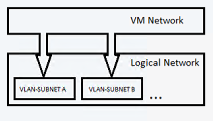
Contoh skenario: Enterprise Contoso memerlukan jaringan untuk menghosting beban kerja DevTest mereka. Jaringan ini mungkin memiliki beberapa VLAN atau subnet. Contoso membuat jaringan logis dari jenis Jaringan tersambung. VMM bertanggung jawab untuk menetapkan VLAN atau subnet ke VM berdasarkan grup host tempat VM ditempatkan.
Jaringan independen: Beberapa jaringan VM dapat dibuat di atas jaringan logis ini. Setiap jaringan VM yang dibuat menyediakan akses ke pasangan VLAN-subnet tertentu. Jaringan VM tidak bergantung satu sama lain.
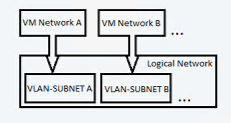
Ada dua jenis jaringan independen:
- Jaringan independen berbasis VLAN
- Jaringan independen berbasis PVLAN
Contoh skenario: TI Woodgrove adalah host. Woodgrove IT memiliki Contoso dan Fabrikam sebagai penyewanya. Baik Contoso maupun Fabrikam membutuhkan jaringan DevTest. Jaringan Contoso harus diisolasi dari Fabrikam. Semua VM Contoso harus terhubung ke jaringan VM Contoso-DevTest . VM Fabrikam harus terhubung ke jaringan VM Fabrikam-DevTest .
TI Woodgrove menciptakan jaringan logis dari jenis Jaringan independen dan menamainya DevTest. Jaringan logis ini memiliki dua pasangan VLAN-subnet. Dua jaringan VM dibuat di atas jaringan logis ini, dan setiap jaringan VM mendapatkan akses ke subnet VLAN tertentu. Satu jaringan VM diberi nama Contoso-DevTest dan disediakan untuk penggunaan Contoso. Jaringan VM lainnya bernama Fabrikam-DevTest dan disediakan untuk penggunaan Fabrikam.
Jaringan virtual: Ini adalah jaringan fabric. Beberapa jaringan VM virtual dapat dibuat di atas jaringan logis ini. Setiap jaringan VM memiliki ruang alamat virtual sendiri.
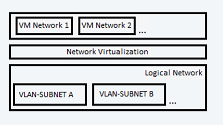
Catatan
- Pengaturan umum mungkin merupakan jaringan infrastruktur tanpa isolasi atau isolasi VLAN, backend load balancer dan jaringan yang terhubung ke internet dengan PVLAN, dan jaringan penyewa dengan isolasi menggunakan virtualisasi jaringan.
- Anda hanya dapat menggunakan satu jenis isolasi pada satu jaringan logis. Jika Anda memerlukan isolasi, Anda memerlukan beberapa jaringan logis.
- Ada batas praktis sekitar 2.000 penyewa dan sekitar 4.000 jaringan VM untuk satu server VMM.
Situs jaringan: Jika organisasi Anda memiliki lokasi dan pusat data yang berbeda, Anda dapat menyertakan informasi tentang situs tersebut di pengaturan jaringan logis Anda. Misalnya, Anda dapat menentukan situs New York dengan subnet IP dan pengaturan VLAN. Anda dapat menentukan situs London dengan pengaturan IP atau VLAN yang berbeda. Anda kemudian dapat menetapkan alamat IP ke VM berdasarkan pengaturan jaringan, lokasi, dan VLAN.
Catatan
- Tetapkan subnet IP ke situs jika VMM akan mendistribusikan alamat IP statis ke VM di situs. Jika Anda menggunakan DHCP, Anda tidak memerlukan subnet.
- Konfigurasikan VLAN jika VLAN digunakan di situs fisik Anda. Jika Anda tidak menggunakan VLAN dan menggunakan DHCP, Anda tidak perlu menentukan situs jaringan di jaringan logis Anda.
Membuat jaringan logis secara otomatis
Jika Anda ingin VMM secara otomatis membuat jaringan logis (dan jaringan VM), Anda dapat menentukan bagaimana VMM menentukan nama jaringan logis.
Pilih Pengaturan>Umum. Klik dua kali Pengaturan Jaringan.
Konfigurasikan pengaturan Pencocokan jaringan logis .
Catatan
- Untuk host Hyper-V, Anda dapat menggunakan seluruh label akhiran DNS atau yang pertama. Misalnya, jika akhiran DNS corp.contoso.com, jaringan logis corp-contoso.com atau hanya corp. Kemampuan ini tidak didukung untuk host VMware.
- Untuk host Hyper-V dan VMware, Anda dapat memilih nama koneksi jaringan atau nama sakelar jaringan virtual. Nama sakelar adalah nama sakelar jaringan virtual tempat adaptor fisik host terikat.
- Secara default, host VMware menggunakan opsi sakelar jaringan virtual.
- Anda juga dapat menentukan opsi fallback jika pencocokan logis pertama gagal.
Jika Anda tidak ingin VMM membuat jaringan logis dan VM secara otomatis, Anda dapat menonaktifkan pengaturan global.
- Pilih Pengaturan>Umum. Klik dua kali Pengaturan Jaringan.
- Hapus Buat jaringan logis secara otomatis.
Membuat jaringan logis secara manual
Di konsol VMM, buka Fabric>Home>Show>Fabric Resources. Di Fabric,perluas Jaringan>>Jaringan LogisBuat>>Jaringan Logis.
Di Wizard Buat Jaringan Logis, pilih Nama dan tentukan nama dan deskripsi.
Tentukan bagaimana Anda ingin mengisolasi jaringan VM yang terkait dengan jaringan logis ini.
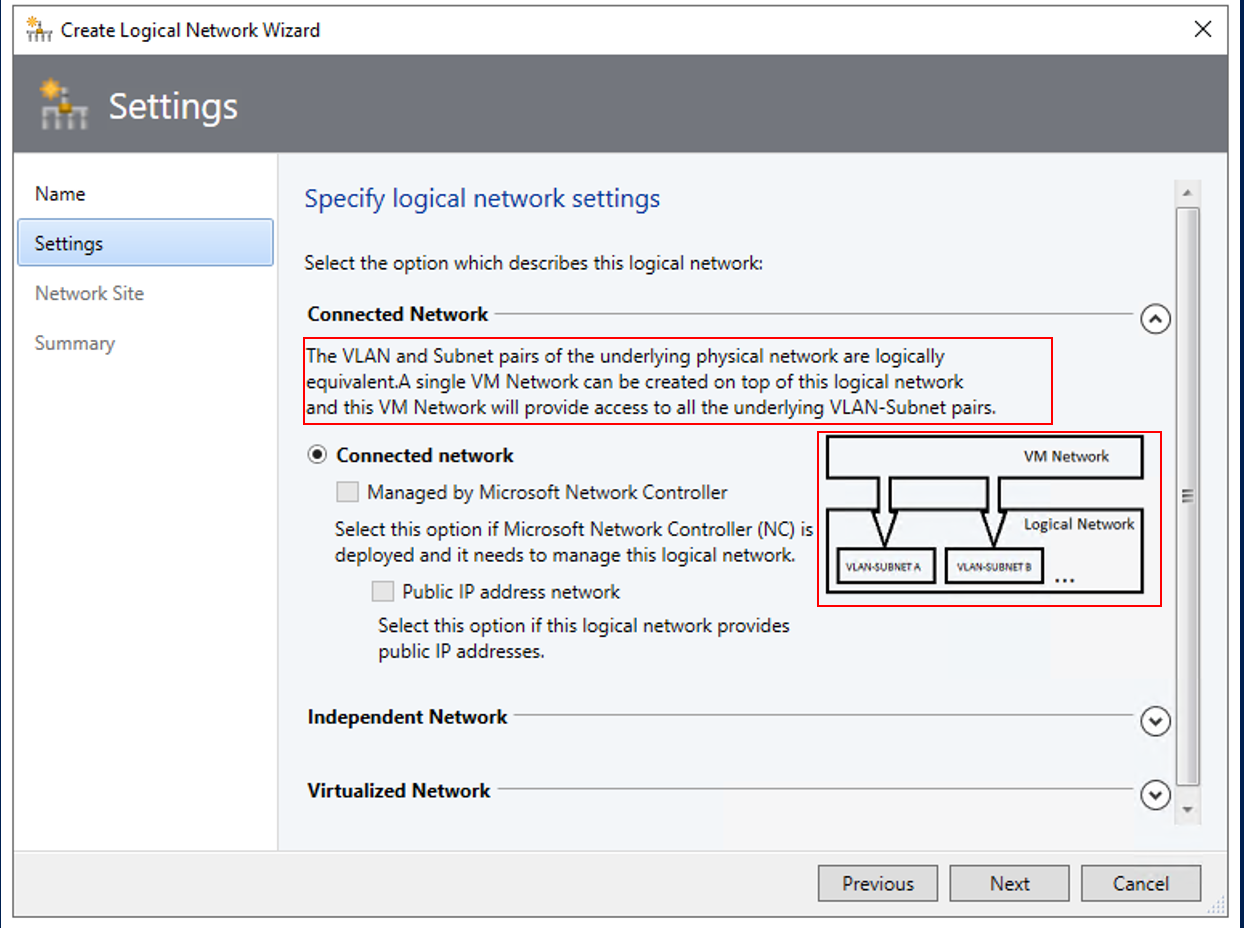
Untuk menyederhanakan pembuatan jaringan logis, deskripsi, dan ilustrasi jenis jaringan logis ditambahkan dalam VMM 2019 UR1 dan yang lebih baru. Setiap jenis jaringan logis memiliki deskripsi dalam produk dan ilustrasi yang menjelaskan kasus penggunaan.
- Jika Anda ingin membuat satu jaringan VM yang memiliki akses ke semua pasangan VLAN-subnet yang mendasar, pilih Jaringan tersambung. Di sini, pasangan subnet VLAN dan IP dari jaringan fisik yang mendasar setara secara logis.
- Untuk mengizinkan Microsoft Network Controller mengelola jaringan logis, pilih Dikelola oleh pengontrol Microsoft Network.
- Jika jaringan logis menyediakan alamat IP publik, pilih jaringan alamat IP.
- Untuk membuat beberapa jaringan VM yang independen satu sama lain, pilih Jaringan Independen. Setiap jaringan VM akan memiliki akses ke pasangan subnet VLAN tertentu atau pasangan subnet PVLAN.
- Untuk membuat beberapa jaringan VM virtual yang memiliki ruang alamat virtual sendiri, pilih Jaringan virtual.
- Jika Anda ingin membuat satu jaringan VM yang memiliki akses ke semua pasangan VLAN-subnet yang mendasar, pilih Jaringan tersambung. Di sini, pasangan subnet VLAN dan IP dari jaringan fisik yang mendasar setara secara logis.
Di Situs Jaringan, tambahkan situs jaringan ke jaringan logis. Jika Anda tidak perlu membuat situs jaringan, pilih Berikutnya.
Di VMM 2019 UR1 dan yang lebih baru, kumpulan IP dapat dibuat saat Anda menambahkan situs jaringan di Wizard Buat Jaringan Logis.
- DHCP no VLAN: Jika Anda menggunakan DHCP untuk mengalokasikan alamat IP dan Anda tidak memiliki VLAN, Anda tidak memerlukan situs jaringan.
Catatan
VMM secara otomatis menyarankan nama situs. Nama jaringan dibatasi hingga panjang 64 karakter.
- IP Statis: Jika Anda menggunakan alamat IP statis, buat setidaknya satu situs jaringan dan kaitkan setidaknya satu subnet IP dengannya.
- VLAN: Jika Anda menggunakan VLAN dengan alamat IP statis, buat situs jaringan yang sesuai untuk pasangan VLAN dan subnet. Jika Anda menggunakan DHCP, buat situs jaringan yang sesuai hanya untuk informasi VLAN.
- Virtualisasi jaringan: Jika Anda menggunakan virtualisasi jaringan, buat setidaknya satu situs jaringan dengan subnet IP terkait sehingga jaringan logis memiliki kumpulan alamat IP.
- Load balancer: Jika jaringan logis akan berisi load balancer, buat setidaknya satu situs jaringan dengan subnet IP terkait.
Jika Anda menggunakan jaringan eksternal yang dikelola oleh konsol manajemen jaringan vendor atau manajer ekstensi sakelar virtual di luar VMM, Anda dapat mengonfigurasi pengaturan di konsol vendor dan mengimpornya ke VMM.
Di Grup host yang dapat menggunakan situs jaringan ini, pilih setiap grup host tempat Anda ingin membuat jaringan logis tersedia.
Di VLAN terkait dan subnet IP, pilih Sisipkan Baris untuk menentukan pengaturan yang ingin Anda tetapkan ke situs jaringan. Jika Anda memilih PVLAN, Anda perlu menambahkan VLAN Sekunder untuk setiap VLAN. Pastikan VLAN dan subnet tersedia di jaringan fisik Anda. Jika Anda membiarkan bidang VLAN kosong, VMM menetapkan nilai 0 untuk menunjukkan bahwa VLAN tidak digunakan. Dalam mode batang, 0 menunjukkan VLAN asli.
Jika Anda membuat situs jaringan dan mengaitkan satu atau beberapa subnet IP dengannya (saat Anda tidak menggunakan DHCP), Anda dapat membuat kumpulan alamat IP statis dari subnet tersebut. Kemudian VMM dapat secara otomatis mengalokasikan alamat IP ke VM di situs jaringan. Kumpulan IP dapat dibuat dalam Wizard Buat Jaringan Logis.
Untuk menyiapkan kumpulan alamat IP di jaringan logis, ikuti langkah-langkah berikut.